Gestion analytique
La comptabilité analytique est une méthode de gestion qui se base sur les données de la comptabilité générale dans l’optique d’effectuer un examen approfondi de chaque activité ou produit de l’entreprise. La répartition des coûts dans des centres d’analyse permet de disséquer les ressources consommées à chaque étape du processus, par exemple : transport, production ou commercialisation : elle est un indicateur de performance qui s’avère particulièrement utile pour la prise de décisions.
Dans RégieSpectacle l'utilisateur utilise des critères analytiques. Un analytique est un libellé permettant de pointer et lier un élément particulier dans RégieSpectacle à une arborescence comptable. Dans le logiciel, l’analytique est utilisé dans 3 domaines :
• l’export paie
• les bons de commande
• les budgets
A la manière du code barre d'un produit ou du numéro d’inventaire d'une œuvre d’art dans un musée, les éléments sont codifiés et liés par un « critère analytique » dans une arborescence afin de faciliter la gestion comptable et budgétaire d’une structure.
La mise en place
La mise en place s’effectue en trois étapes :
1. créer une organisation hiérarchique de critères (arborescence)
2. lier les éléments aux critères
3. exporter les éléments et leurs critères vers d’autres logiciels (bon de commande, budget ou paie)
Créer l’arborescence
Budget
Créer une arborescence budgétaire :
1/ Allez dans Outils > Options > « onglet BDC / Budget ».
2/ Cliquez sur l’Éditeur de compte ![]() .
.
Info : voir le chapitre "Budget - Éditeur de compte".
Bon de commande et Paie
Il existe deux manières de créer les critères analytiques des bons de commande et de la paie. L'utilisateur doit choisir une des deux :
• une organisation hiérarchique RégieSpectacle
L’utilisateur affecte à son élément un critère sélectionné dans une arborescence ou un tableau pré-construit dans RégieSpectacle.
• une saisie directe
L’utilisateur saisit directement un critère analytique à son élément sans passé par une arborescence ou un tableau RégieSpectacle.
Choisir un tableau ou une arborescence comme organisation hiérarchique :
1/ Allez dans l'onglet Outils > Options > onglet BDC / Budget.
2/ Dans le cartouche "Bons de commande" cochez ou décochez l'option "Utiliser l'analytique en tableau (sinon en arborescence).
3/ Cliquez sur le bouton "Enregistrer".
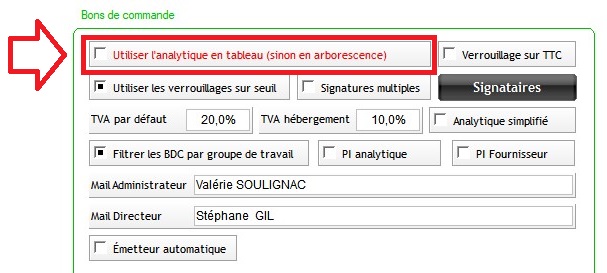
Tableau
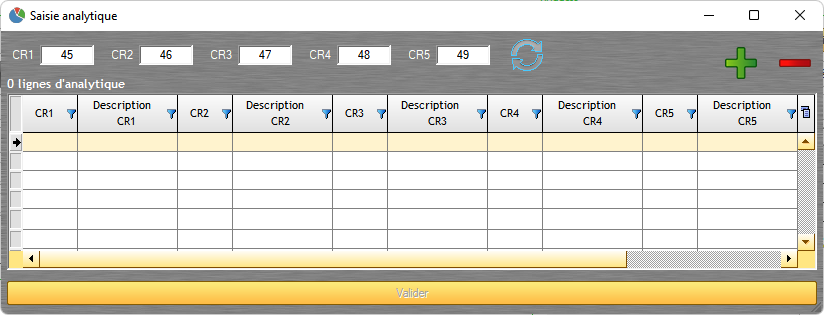
Arborescence
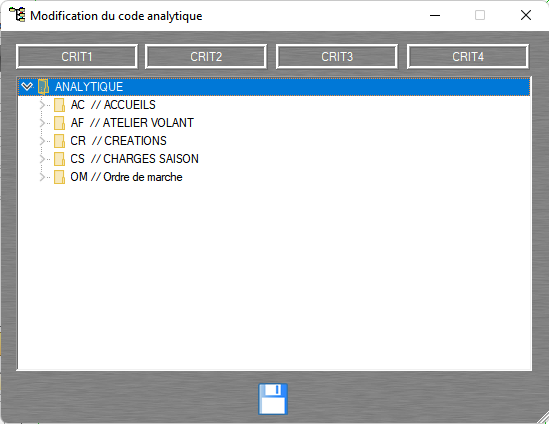
Créer une arborescence manuellement :
1/ Allez dans l'onglet Outils > Options > onglet BDC / Budget.
2/ Cliquez sur l’Éditeur Analytique ![]() .
.
Info : voir le chapitre "Éditeur Analytique".
Importer une arborescence existante :
1/ Allez dans l'onglet Fichier > Importer > un analytique.
Info : voir le chapitre "Fichier - Importation".
Activer la saisie directe :
1/ Allez dans l'onglet Outils > Options > onglet BDC / Budget.
2/ Dans le cartouche "Bons de commande" cochez l'option "Analytique simplifié".

Lier les éléments aux critères analytiques
Après avoir créer l'arborescence, l'utilisateur peut pointer et lier différents éléments selon son usage :
Fiche du spectacle / activité
1/ Ouvrez la fiche spectacle ou activité 
 .
.
2/ Allez dans l'onglet Général > Informations.

Paie
- Analytique paie
Il s'agit du critère analytique pour le logiciel sPAIEctacle.
- Analytique paie
Il s'agit d'un critère analytique pour le logiciel LegiLog.
- Rub. paie et Rub. paie maj.
Il s'agit du critère analytique pour le logiciel WinBIZ.
- Numéro d'objet
Il s'agit d'un numéro d'attribution du spectacle délivré par Pôle Emploi Spectacle. Il pourra suivre les contrats de travail, l'export paie (ou AEM) et les bulletins de salaire des intermittents employés pour ce spectacle.
Bon de commande et Budget
- Analytique BDC 1
Il s'agit du critère analytique des bons de commande utilisé en saisie directe.
- Code analytique du spectacle (Budget et BDC)
En parallèle au champ "Analytique BDC 1" et "Chaîne analytique", cet élément rentré manuellement par l'utilisateur apparaîtra dans la Vue Globale sur les Activités et les Spectacles ou la Liste des Spectacles.
- Chaîne analytique
En parallèle au champ "Analytique BDC 1" et "Code analytique du spectacle (Budget et BDC)", il est possible de faire apparaître une autre chaîne analytique, visible lors de l'édition des bons de commande avec le champ automatique ">>Ch_Analytique<<".
- Coût total des cessions
Cet élément rentré manuellement par l'utilisateur apparaîtra dans la Vue Globale sur les Activités et les Spectacles ou la Liste des Spectacles.
- Soumis à la TVA
Cet élément rentré manuellement par l'utilisateur apparaîtra dans la Vue Globale sur les Activités et les Spectacles ou la Liste des Spectacles.
Planning du spectacle / activité
En parallèle d'un critère analytique de la fiche spectacle / activité, il est possible de lier un critère analytique et un coût pour chaque ligne de planning.
Info : L'utilisateur est obligé de passer par une organisation hiérarchique RégieSpectacle particulière hors de l'Éditeur Analytique ![]() ...
...
Créer l'arborescence analytique des lignes de planning :
1/ Allez dans le Menu Principal > Menus Déroulants > Analytique Planning
2/ Créez votre organisation analytique à l'aide des boutons "Ajouter" et "Supprimer".
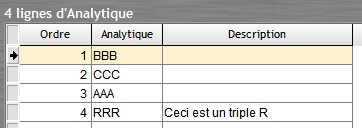
Lier un analytique à une ligne de planning :
1/ Ouvrez la fiche du spectacle / activité > onglet *Éditeur de planning* 
 .
.
2/ Survolez la boîte à outils  et activer la colonne "Analytiques".
et activer la colonne "Analytiques".
3/ Faites un clic droit sur la ligne de planning concernée et choisissez "Modifier Analytique".
4/ Sélectionnez le code analytique et valider.
Fiche du salarié
Lier un analytique à la fiche d'un salarié :
1/ Ouvrez la fiche d'une personne (en mode modifier)  .
.
2/ Dans l'onglet "Informations 2/2" renseignez le champ  .
.
3/ Cliquez sur "Enregistrer".
Info : voir le chapitre "Fiche Personnel - Informations 1/2".
Fiche du lieu
Lier un analytique à la fiche d'un lieu :
1/ Ouvrez la fiche d'un lieu (en double clic) ![]() .
.
2/ Dans l'onglet "Général" renseignez le champ  .
.
Info : voir le chapitre "Fiche Lieu".
Budget
Lier un analytique à un budget de spectacle / activité :
1/ Ouvrez une fiche spectacle / activité.
2/ Créez un budget en allant dans l'onglet Général > Outils > cartouche "Budget".
3/ Ouvrez un budget existant ou en créer un.
4/ Renseignez le critère analytique en cliquant sur le champ.

Un critère analytique est désormais lié à votre budget de spectacle / activité.
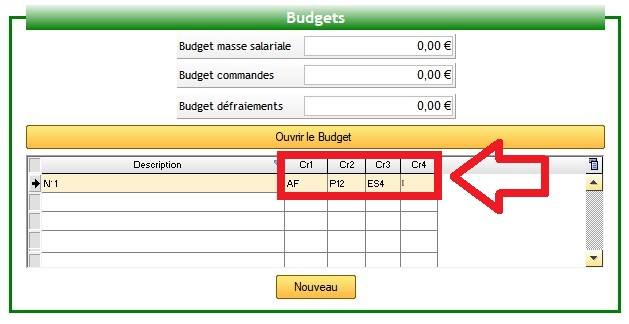
Bons de commande
Lier un analytique à un bon de commande :
En arborescence
1/ Ouvrez un bon de commande  .
.
2/ Cliquez sur la première case du code analytique pour ouvrir la fenêtre d'arborescence ou le tableau des critères analytiques.
3/ Sélectionnez sur le code analytique de votre choix : il est lié au bon de commande.
Info : Le survol d'un des critères affiche le détail du code analytique (voir le chapitre "Bon de commande").
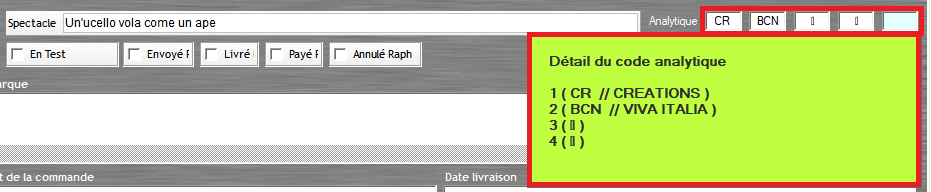
Supprimer un code analytique :
1/ Faites un clic-droit sur le dernier critère.
2/ Cliquez sur "Vider le code".
En saisie directe
Info : La saisie directe d'un code analytique de bon de commande se réalise dans la fiche spectacle ou activité. Toutefois il est possible de lier directement un code analytique à une ligne de commande (voir plus loin).
1/ Ouvrez la fiche spectacle ou activité en question 
 .
.
2/ Renseignez un code analytique en saisie directe dans le champ  .
.
3/ Quittez la fiche spectacle ou activité.
4/ Ouvrez un bon de commande  .
.
5/ Sélectionnez le nom du spectacle / activité : le code analytique est lié automatiquement ![]()
Info : pour retirer le code analytique du bon de commande, il conviendra de retirer le titre du spectacle / activité du bon de commande.
Saisie directe ou en arborescence
Lier un analytique à une ligne de commande :
1/ Ouvrez un bon de commande  .
.
2/ Ouvrez la boîte à outils  et dans le premier onglet activer l'option "Voir la colonne Analytique".
et dans le premier onglet activer l'option "Voir la colonne Analytique".
3/ Renseignez sur vos lignes de commande les critères analytiques voulus.
Info : ici l'utilisateur a le choix de sélectionner un critère analytique dans une arborescence ou de le saisir directement dans les colonnes.

Faire apparaître des éléments comptables lors de l'édition de mon bon de commande :
1/ Ouvrez l'outil "Éditeur de modèles de bon de commande" ![]() .
.
2/ Ajoutez les champs automatiques de votre choix :
Critère analytique : >>CR1<< - >>CR2<< - >>CR3<< - >>CR4<<
Chaîne analytique : >>Ch_Analytique<<
Analytique paie du spectacle / activité : >>AnalySpecPaie<<
3/ Enregistrez votre modèle.
4/ Ouvrez votre bon de commande  et éditez-le.
et éditez-le.
Info : voir le chapitre "Éditeur de modèles de bon de commande".
Exporter les éléments et leurs critères vers d’autres logiciels
Budget
Trier et exporter les budgets par critères analytiques vers un logiciel tableur (Excel, Calc...) :
1/ Allez dans l'outil Budget des Spectacles  .
.
2/ Survoler la boîte à outils  et dans l'onglet "Filtres et Impressions" pour pouvez trier par Filtres Analytiques.
et dans l'onglet "Filtres et Impressions" pour pouvez trier par Filtres Analytiques.
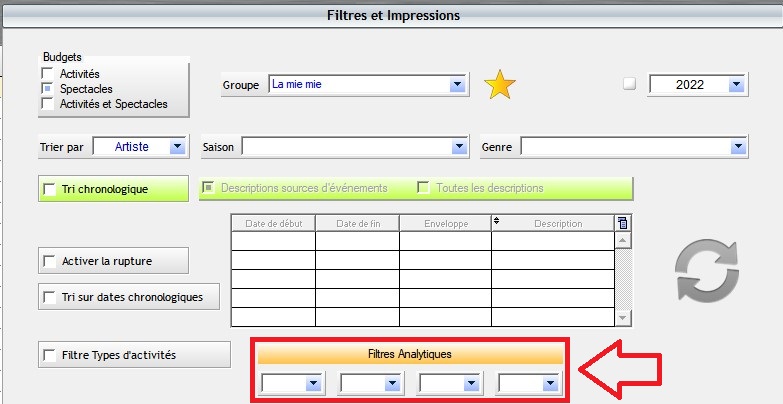
3/ Cliquez sur l'onglet "Affichage rubriques standard" et cochez l'option "Critères Analytiques" pour faire apparaître les colonnes analytiques.
4/ Imprimer la table en cliquant  ou extraire la table sur un logiciel tableur en faisant un clic-droit sur l'icône en haut à droite.
ou extraire la table sur un logiciel tableur en faisant un clic-droit sur l'icône en haut à droite.
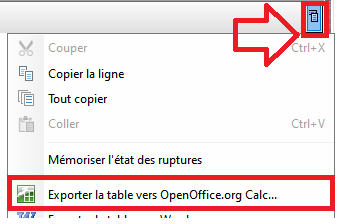
Info : voir le chapitre "Budgets des spectacles".
Bons de commande
Analyser les bons de commandes par critères analytiques :
1/ Allez dans Outils > Options > onglet "BDC / Budget".
2/ Ouvrez Budget sur Compte ![]() .
.
Info : voir le chapitre "Budget sur Compte".
Analyser les lignes de commande par critères analytiques :
1/ Allez dans l'outil "Vue sur les lignes de commande".
2/ Trier vos lignes de commande par critères.
Info : voir le chapitre "Vue sur les lignes de commande".
Exporter tous vos bons de commande vers un logiciel de bon de commande grâce aux critères analytiques :
1/ Allez dans Outils > Options > onglet "BDC / Budget".
2/ Faites un clic droit sur l'icône du Modèle de bon de commande ![]() et sélectionnez "Exporter les bons de commande vers..."
et sélectionnez "Exporter les bons de commande vers..."
Info : voir le chapitre "Exporter les bons de commande".
Paie
Exporter les heures réelles vers un logiciel de paie en appliquant des critères analytiques :
1/ Ouvrez l'outil "Éditeur automatique de DUE, contrat et Paie"  .
.
2/ Sélectionnez le type de critère analytique à appliquer lors de l'export.

Les critères analytiques qui s'appliqueront sont les suivants :
- normal : ceux de la fiche du spectacle / activité "Analytique paie"
- normal EPCC : ceux de la fiche du spectacle / activité + celui de la fiche du salarié
Info : ce mode nécessite l'activation d'une option de paramétrage appelée "Mode EPCC" (voir le chapitre "Configuration - Paies"). Un mode EPCC inversé existe et exporte en premier lieu les critères analytiques du fiche du salarié puis ceux de la fiche du spectacle / activité.
- planning : ceux des lignes de planning du spectacle / activité
- multiple : ceux des lignes de planning du spectacle / activité + la fiche du spectacle / activité
- lieu : ceux de la fiche du lieu où à travailler le personnel
- sur-mesure pour l'export: il est possible de personnaliser un analytique pour cet export paie (voir le cartouche à droite)
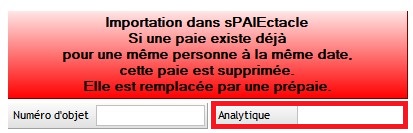
Info : cette option est utilisée dans le cadre de festival.
- fixe : les critères fixes renseignés s'appliqueront à chaque export paie.
Info : ce mode nécessite l'activation d'une option de paramétrage appelée "Analytique fixe" (voir le chapitre "Configuration - Paies").
Créé avec HelpNDoc Personal Edition: Qu'est-ce qu'un outil de création d'aide ?